Перепрошить роутер TP-Link MR3220

Сегодня ситуация такова, что проверенное ПО не часто укомплектовывается одновременно с выпуском девайса. И приходится разработчикам выпускать обновления прошивок уже после выхода рутера в продажу. Улучшая таким образом внезапно обнаруженные юзерами баги и проблемы.
Каждый роутер снабжается программными средствами, которые производят операции передачи передачу IPTV, данных, создание WiFi, отправки пакетов, подключения, шифрования и так далее. Стандарты имеют неудобное свойство изменяться и рутер со не свежими программными средствами может отказаться функционировать в новых условиях. Не выбрасывать ведь недавно купленое и функционирующее устройство только из-за несовместимости с новыми требуемыми стандартами?
В таких случаях решает проблему перепрошивка роутера TP-Link TL-MR3220, поскольку она является ничем иным, как заменой старого программного средства рутера на последние. Однако, в отличие от обновления простой программы, обновление firmware содержит в себе определенную долю риска и может, в некоторых случаях, привести к полной потери работоспособности роутера. Для того чтобы обезопасить себя от такого результата, следуйте расположенным на этой странице рекомендациям до и в процессе перепрошивки рутера TP-Link MR3220, дабы уменьшить шансы поломки устройства на нет.
Как обновить прошивку маршрутизатора MR3220?
Загрузите с официального сайта Tp-link http://www.tp-link.com архив с прошивкой и сохраните его на компьютере. Затем извлеките из архива файл с прошивкой, он имеет примерно вот такое имя: mr3220v2_en_3_15_2_up_boot(130326).bin.
Внимательно проверьте соответствие закаченной с веб странички производителя прошивки с вашим устройством. Возможно, вы будете удивлены, узнав, что даже сегодня не все производители удосужились встроить в свои рутеры системой определения программного кода. Естественно то, что если прошивка маршрутизатора TP-Link MR3220 изменить на микрокод от иного роутера, роутер не будет функционировать и, в большинстве подобных случаев, аппарат нужно относить в СЦ.
Обезопасте компьютер, с которого устанавливается свежая прошивка для роутера MR3220 бесперебойником, к примеру, подключив к аппарату класса UPS. От отключения электроэнергии не застрахован ни один человек, и, если в на этапе обновления микрокода питание отключится, есть вероятность в 95% маршрутизатор TP-Link MR3220 придется неспешно прятать в коробочку и везти в СЦ.
До начала перепрошивки вытащите все коммутационные кабели от устройства, оставив лишь провод от ПК, с помощью которого будет происходить прошивка. Очень нежелательно, чтобы на этапе перепрошивки к роутеру посылались сигналы на получение сигналов. Не все маршрутизаторы правильно откликаются на подобные пакеты в процессе прошивки. Чтобы этого не случилось, производите прошивку, загрузившись в safe mode режиме с поддержкой сети. Так вы будете знать, что никакая программа не полезет в интернет за обновлением или по другой причине.
Сбросьте настройки роутера, обычно это можно сделать, нажав кнопку «Сброс», расположенную сзади корпуса устройства. Причина в том, что после обновления прошивки в 50% случаев роутер приходится настраивать с самого начала во избежание несовместимости с файлом конфигурации, сохраненным предыдущими версиями прошивки.
Прежде всего нужно войти в административную панель управления маршрутизатором TP-Link MR3220. Для этого вбейте адрес рутера в созданной им подсети. Для этого в адресной строке браузера набираем 192.168.0.1. Дальше вводим логин и пароль. По умолчанию это admin и admin. Попадаем в настройки роутера. Прошивку firmware можно загрузить с официального сайт и указать ее путь на компьютере.
Переходим на вкладку System Tools — Firmware Upgrade. Нажмите на кнопку «Обзор…», укажите путь к файлу прошивки и нажмите кнопку «Upgrade».
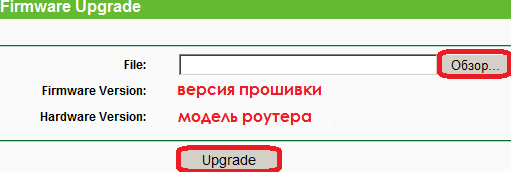
Ждем пока закончиться процесс прошивки.
Роутер сам перезагрузиться и Вы увидите страницу с настройками. Можете ее не закрывать, а сразу приступать к настройке роутера.
Внимание! Обновлять прошивку и вносить настройки нужно только подключив роутер к компьютеру по сетевому кабелю. Wi-Fi на компьютере должен быть отключен. В процессе обновления ПО не выключайте питание на роутере или компьютере. Когда идет прошивка лучше вообще ничего не трогать, а то можно роутер превратить в кирпич.
После апдейта роутера и сообщения об удачном ее окончании выключите и включите его, и затем заново введите настройки, выданные Вашим провайдером.











